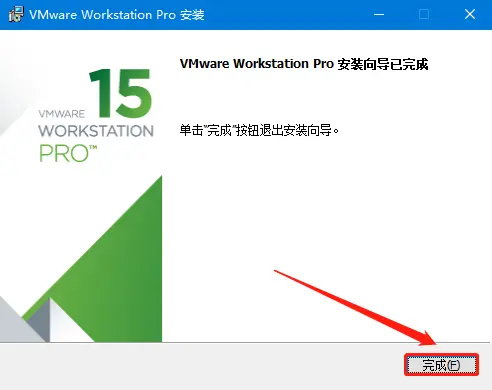VMware Workstation(中文名“威睿工作站”)是一款功能强大的桌面虚拟计算机软件,提供用户可在单一的桌面上同时运行不同的操作系统,和进行开发、测试 、部署新的应用程序的最佳解决方案。
虚拟机是独立运行主机操作系统的离散环境。简而言之,就是一个沙盒软件,可以安装系统正常使用,安装的系统不限平台(Windows,MacOS,Linux等),不用担心安全问题。
二:下载地址
三:安装教程
1.双击打开下载好的安装包,单击右下角“下一步”
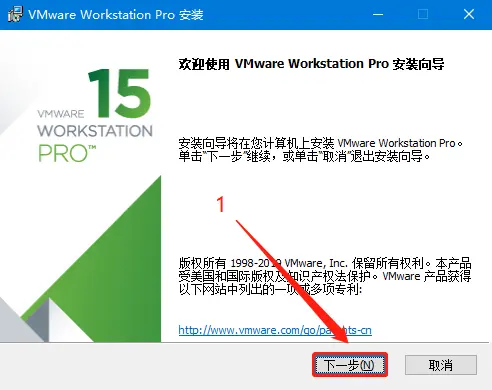
2.点击左下角“我接受许可协议中的条款”,单击右下角“下一步”
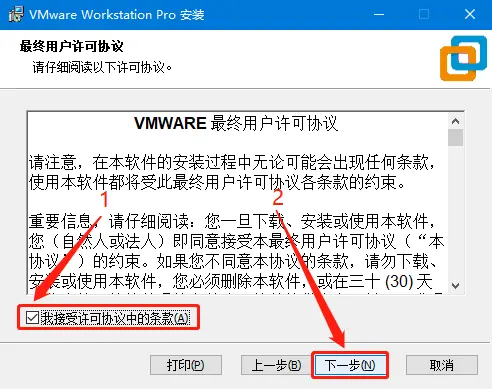
3.安装位置可以默认,但我建议自己单独建个文件夹安装,第二步可选可不选,然后单击右下角“下一步”
(文件夹最好纯英文,不要有中文,更不要有空格)
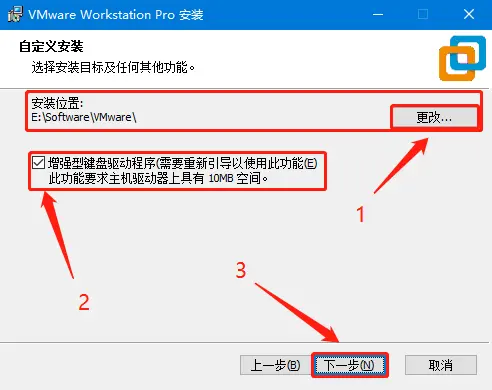
4.第一步和第二步的“√”建议去掉,单击右下角“下一步”
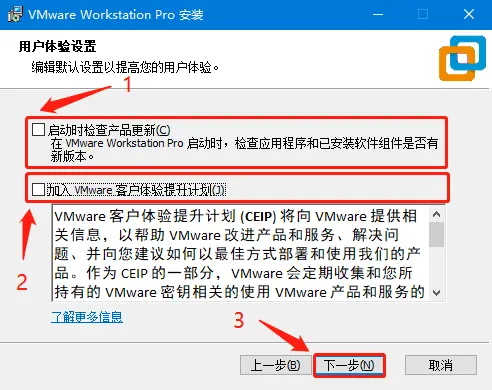
5.快捷方式默认建立的就可以了,然后单击右下角“下一步”

6.单击右下角“安装”
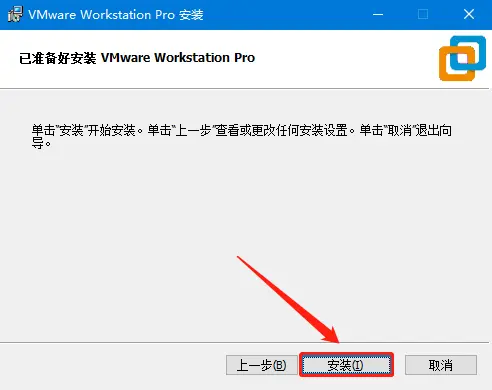
7.稍等片刻即可
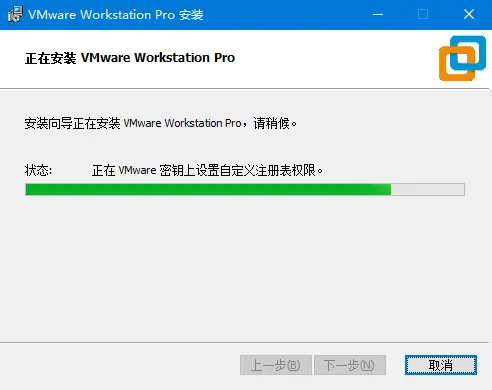
8.单击右下角“许可证”
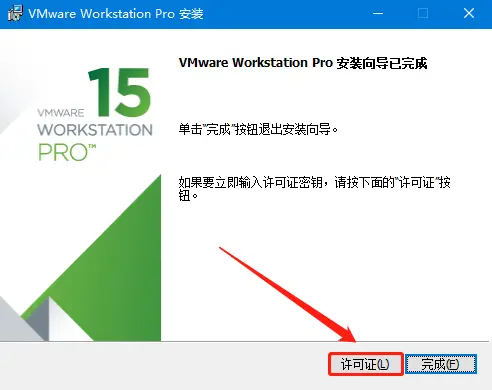
9.在许可密钥的框中输入以下任意一串密钥即可
YG5H2-ANZ0H-M8ERY-TXZZZ-YKRV8
UG5J2-0ME12-M89WY-NPWXX-WQH88
UA5DR-2ZD4H-089FY-6YQ5T-YPRX6
GA590-86Y05-4806Y-X4PEE-ZV8E0
ZF582-0NW5N-H8D2P-0XZEE-Z22VA
YA18K-0WY8P-H85DY-L4NZG-X7RAD
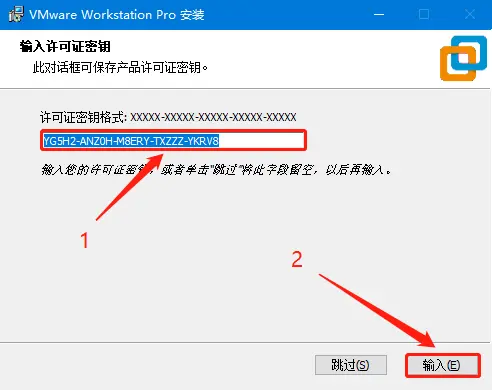
10.单击右下角“完成”,就完成了安装的步骤了